
时间:2020-10-29 09:39:34 来源:www.win10xitong.com 作者:win10
今天又有网友来问小编Win10全屏游戏屏蔽Win键的问题,这个问题之前都已经解答过了。要是遇到这个问题的用户对电脑知识不是很了解的话,可能自己就不知道怎么解决了。如果你不想找专业的人士来解决Win10全屏游戏屏蔽Win键的问题,我们只需要参考这个操作方法:1、按 Win + S 组合键,打开搜索,搜索框中,输入:regedit 命令,然后点击并打开系统给出的最佳匹配注册表编辑器桌面应用;2、注册表编辑器窗口中,依次展开到以下路径就完美处理了。下边就是详细的Win10全屏游戏屏蔽Win键的操作技巧。
方法/步骤:
1、按 Win + S 组合键,打开搜索,搜索框中,输入:regedit 命令,然后点击并打开系统给出的最佳匹配注册表编辑器桌面应用;

2、注册表编辑器窗口中,依次展开到以下路径:
HKEY_CURRENT_USER\Software\Microsoft\Windows\CurrentVersion\Explorer\Advanced
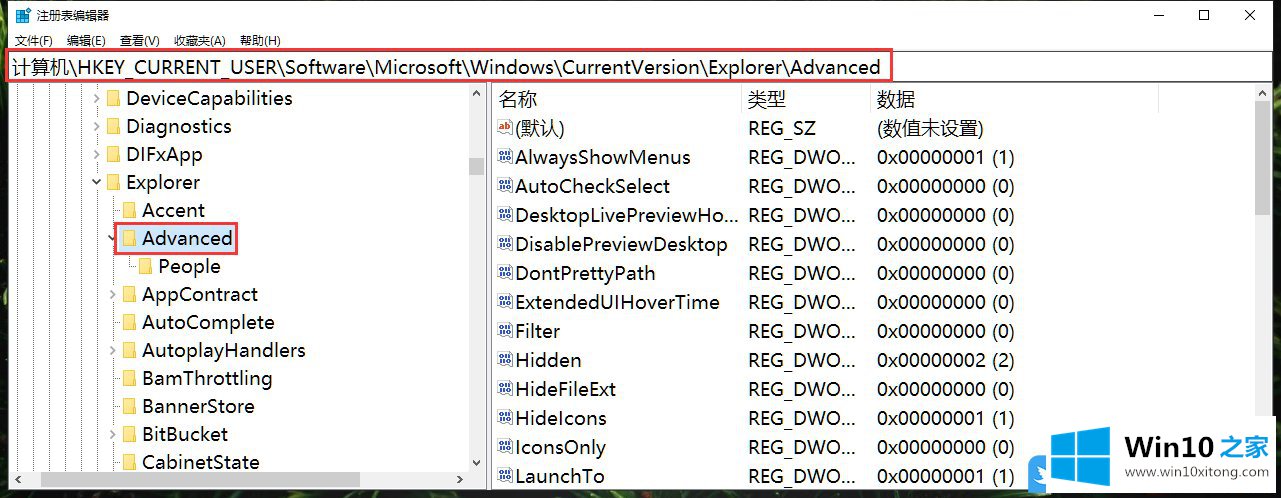
3、左侧点击Advanced,然后在右侧窗口中新建-字符串值;
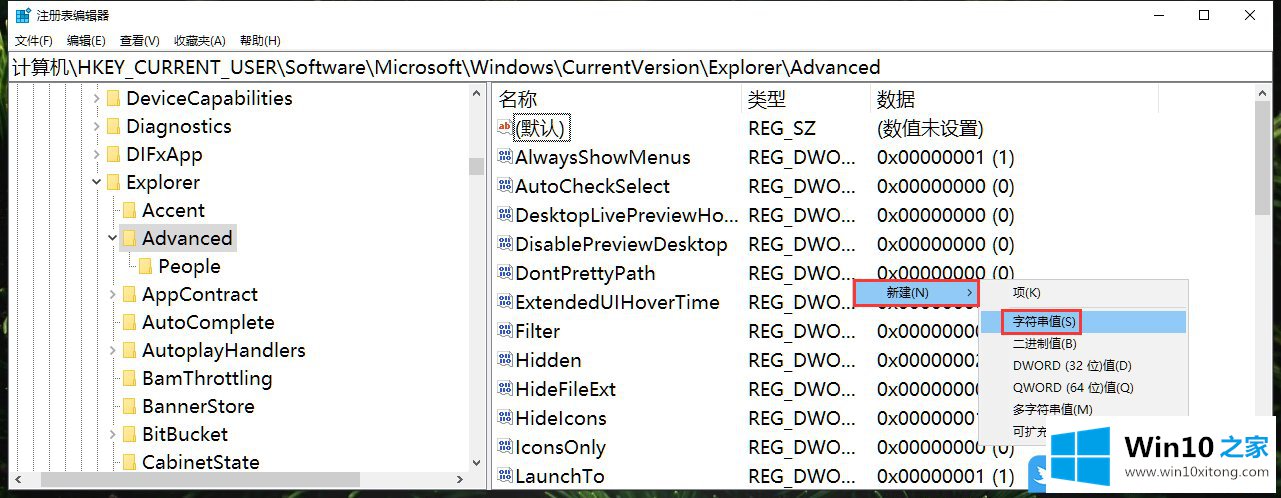
4、新建的这个字符串值,命名为DisabledHotkeys,双击打开,在数值数据中输入想要禁用的Win + [某个字母键],可以输入多个字母来表示禁用这所有与Win相关的组合键,例如输入:ASD,则表示禁用 Win + A 、Win + S 、Win + D 这三个组合键;
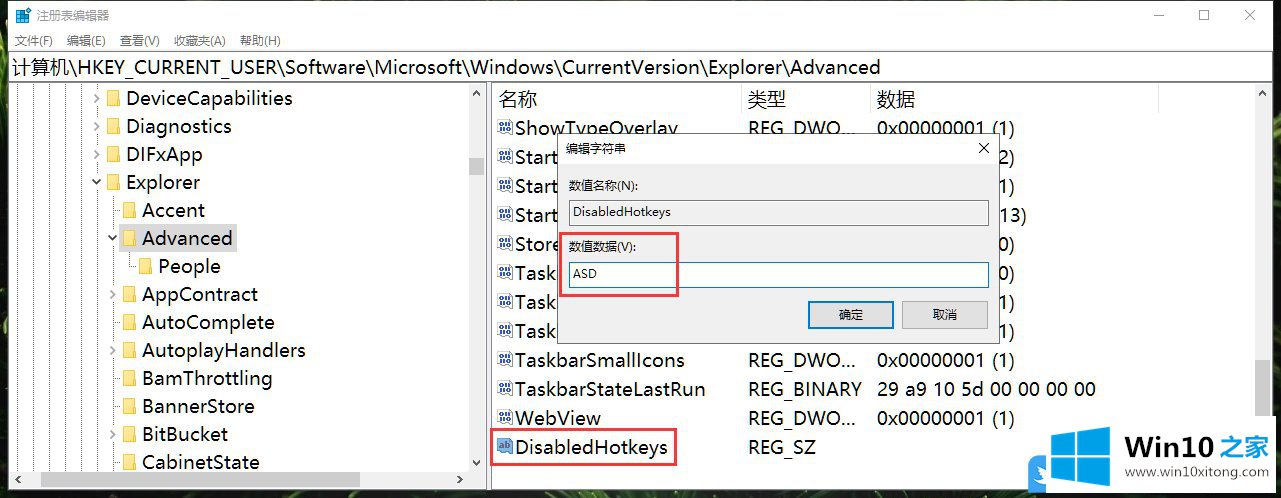
5、重启电脑后,即可使设置生效;以上就是Win10全屏游戏屏蔽Win键|Win10改注册表禁用Win组合键方法文章。
上边的方法教程就是有关Win10全屏游戏屏蔽Win键的操作技巧,真心希望能够帮助大家,祝大家生活愉快。